系统之家装机大师 V1.5.5.1336 官方版
系统之家装机大师是专为小白用户打造的装机工具,操作简单,适合32位和64位的电脑安装使用,支持备份或还原文件,也能通过系统之家装机大师,制作U盘启动盘,智能检测当前配置信息,选择最佳的安装方式,无广告,请大家放心使用。


时间:2021-12-04 10:08:19
发布者:majing
来源:当客下载站
相信很多用户都已经用上了Win11系统,但是在使用过程中遇到了一些问题,最近有用户反映Win11输入法切换没反应怎么办?这是怎么一回事呢?针对这一问题,本篇带来了Win11系统输入法切换没反应的解决方法,分享给大家,一起看看吧。
Win11输入法切换没反应是什么原因?
也许是没有设置快捷键,有设置的话要么按【Ctrl+Shift】或是按【左边的Alt+Shift】。
Win11输入法切换快捷键设置教程
1、鼠标右键点击桌面下方的开始图标,在弹出的菜单中点击【设置】菜单项。
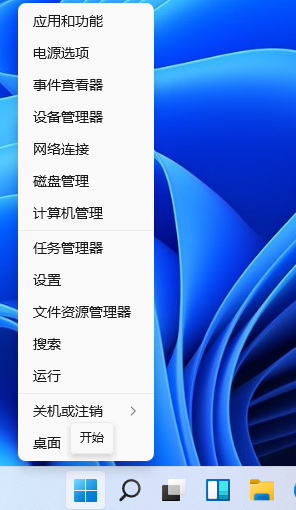
2、在打开的Windows设置窗口中,点击【时间和语言图标】。
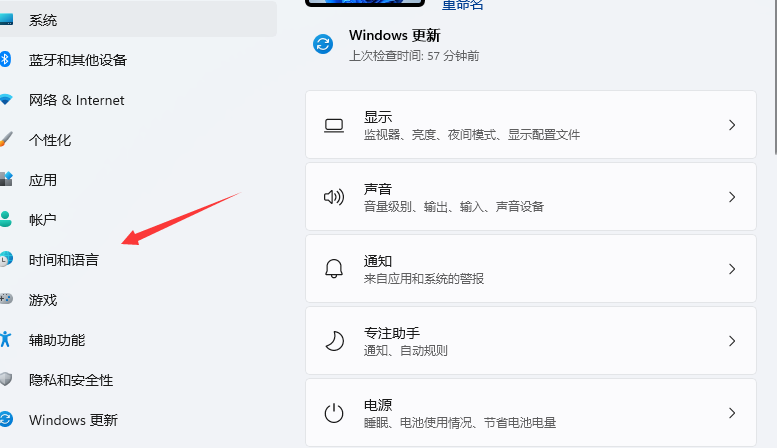
3、接下来在打开的时间和语言窗口中,点击左侧边栏的【语言和区域】选项。
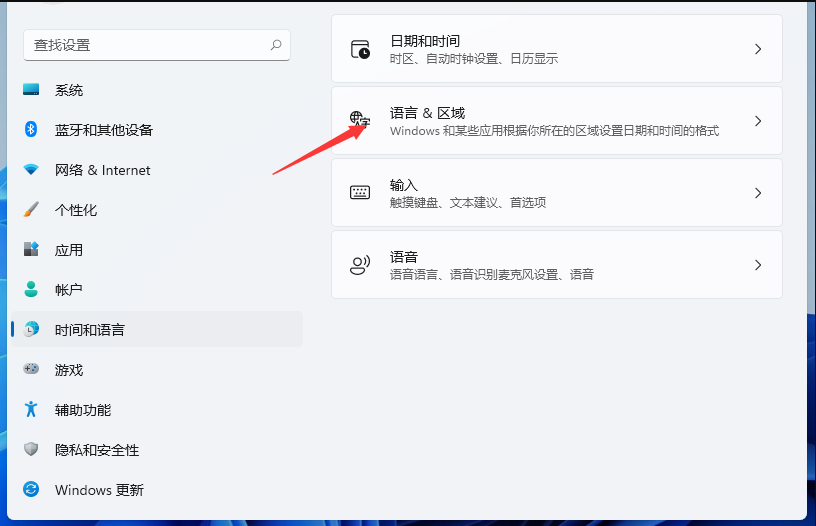
4、在窗口中找到【键入】,并点击进去。
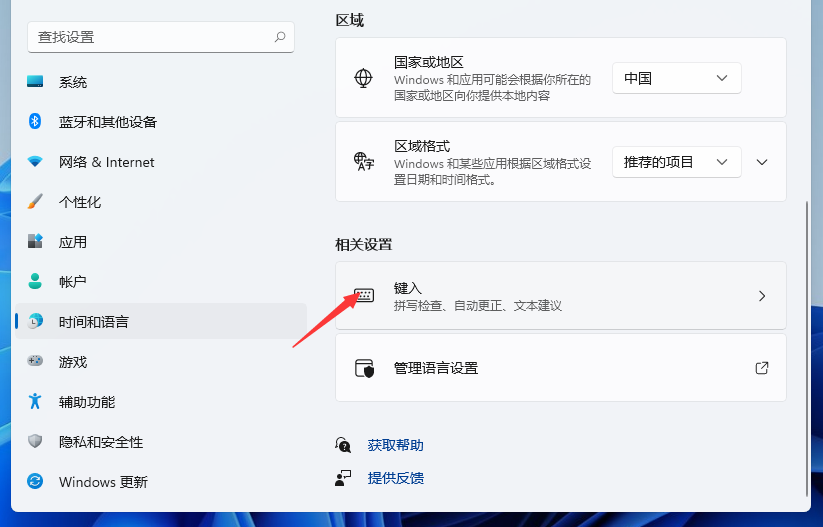
5、然后我们在这个窗口点击【高级键盘设置】。
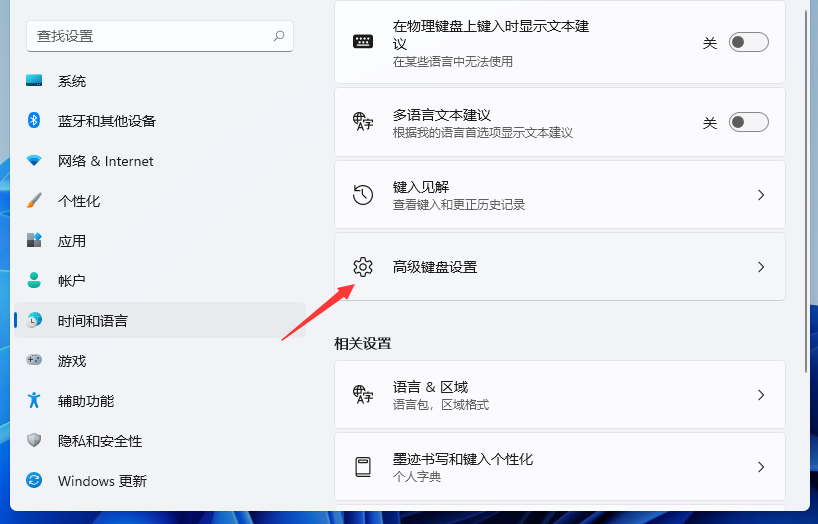
6、然后我们找到【语言栏选项】点击进去。
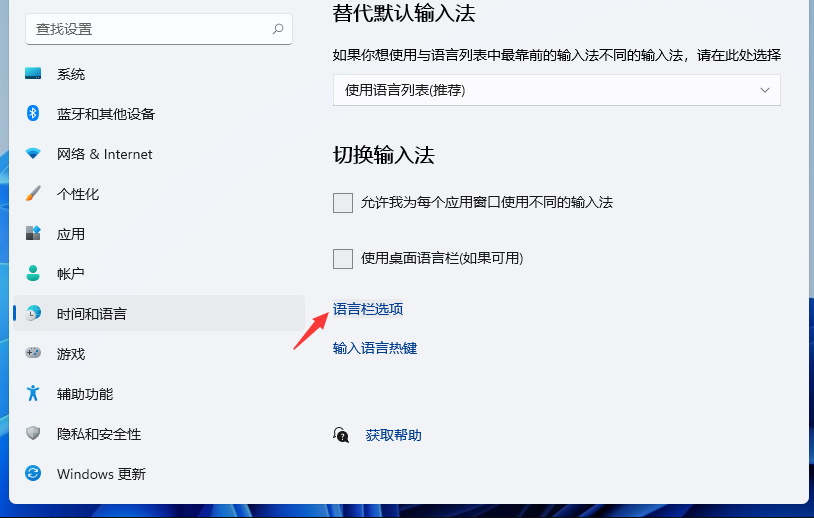
7、这时就会打开文本服务和输入语言窗口,在窗口中点击【高级键设置】选项卡。
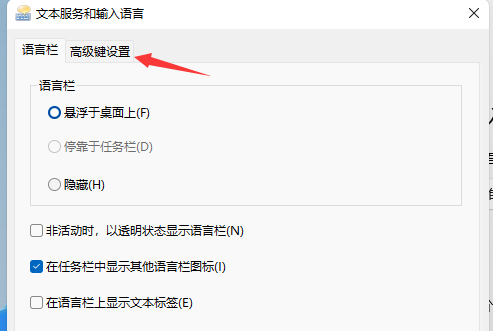
8、在打开的高级键设置窗口中,点击下面的【更改按键顺序】按钮。
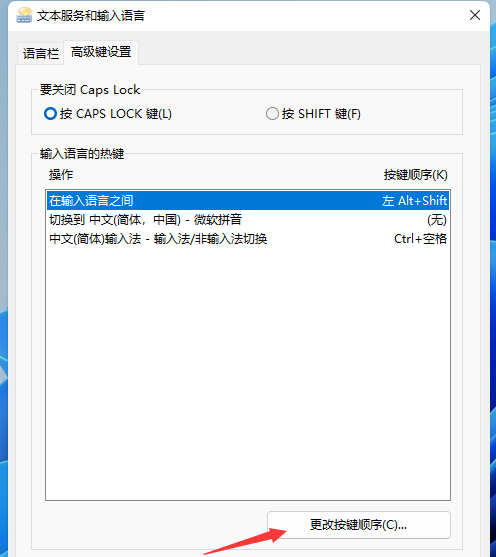
9、这时就会弹出更改按键顺序窗口,在窗口中点击选择自己熟悉的快捷键组合。
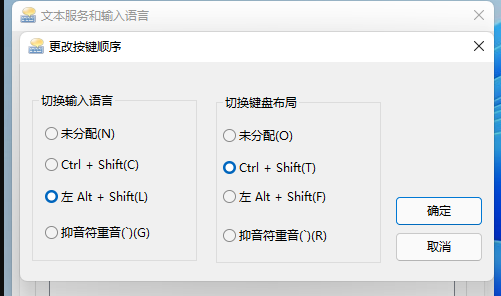
以上就是Win11输入法快捷键设置的方法,希望能帮到大家,系统之家有许多关于Win11系统的教程,感兴趣的可以多看看。